スターター2(青いアイコン)のみ対応だった【タイムアップ】がスターター3(ピンクのアイコン)でも可能になりました!!
スターター2(青いアイコン)とスターター3(ピンクのアイコン)の違い
画面表示
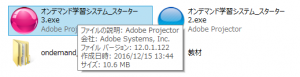
- スターター2
スターター2は起動すると画面中央に配置するように計算されています。しかし画面や表示領域の広さに合わせて自動的に拡大・縮小といったものに、対応していないので、右下にずれて表示される現象があります。 - スターター3
スターター3は起動すると1画面の場合は中央に配置され、2画面の場合は左上に表示されます。そのため、今までずれて表示されていたという方はスターター3に変えてください。
今後スターター1(オレンジのアイコン)は使用できなくなりますので、ご注意ください。
オフラインモード
スターター3ではオフラインモードが追加されています。
インターネットがつながらない場合も緊急モードで起動することができます。ただし一時的なものなので、ずっとオフラインのままでは起動しません。
なお、オフラインの状態で起動していた場合は、履歴の情報は保存されません。
タイムアップ設定をして下さい
スターター3でもタイムアップが使用可能になりました。この機会にぜひご利用下さい。
- オンデマンド起動し、[設定]をクリックします。

- [タイムアップの設定]をクリックします。

- 時間割の設定をしていきます。[入力]をクリックします。
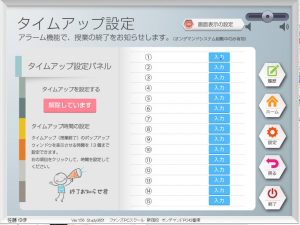
- 終了時間の「時」を設定します。(授業の1コマの終了時間が12時50分ならここには「12」と入力)
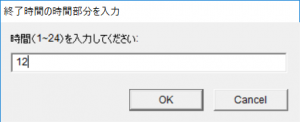
- 終了時間の「分」を入れます。(授業の1コマの終了時間が12時50分ならここには「50」と入力)
*授業のコマ分設定します。
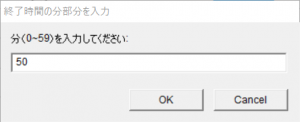
- 設定が終わったら[設定中]をクリックします。
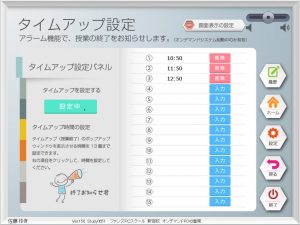
- 設定した5分前と、終了時間にアニメーションが流れます。




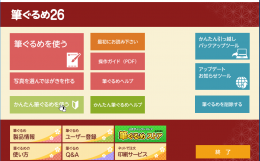






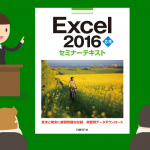




コメント